Trong cuộc sống hiện nay, hầu hết thời gian thức của chúng ta được dành trước màn hình. Mặc dù bản thân nó không phải là một vấn đề lớn, nhưng việc nhìn chằm chằm vào màn hình vào buổi tối có thể dẫn đến sự xáo trộn chu kỳ giấc ngủ tự nhiên, do đó có thể dẫn đến các nguy cơ về sức khỏe như mất ngủ, mệt mỏi vào ban ngày, v.v. Thủ phạm đằng sau điều này là ánh sáng xanh (blue light) phát ra từ các màn hình này.
Trong bài viết này, FUNiX sẽ hướng dẫn các cách thủ công và tự động để tắt đèn xanh trên hệ thống Ubuntu.
1. Tắt ánh sáng xanh trên Ubuntu theo cách thủ công
Đối với người dùng Ubuntu, đây là cách mặc định để tắt ánh sáng xanh.
- Nhấp vào menu thả xuống ở góc trên cùng bên phải của màn hình.

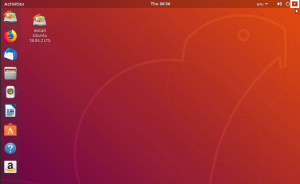
- Nhấp vào biểu tượng Settings
- Trong phần Cài đặt, chọn Displays (Màn hình) và chuyển sang tab Night Light (Ánh sáng ban đêm).
- Bật bộ lọc Night Light (Ánh sáng ban đêm).

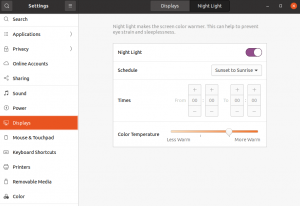
Và bằng cách này, bạn có thể lọc ánh sáng xanh trên Ubuntu. Bạn cũng nhận được các tùy chọn bổ sung để chỉnh sửa cài đặt, chẳng hạn như thiết lập lịch trình tự động bật bộ lọc ánh sáng xanh. Ngoài ra còn có một tính năng để duy trì nhiệt độ màu của màn hình.
>>> Xem thêm: Cách cập nhật Google Chrome trên Ubuntu
2. Lọc ánh sáng xanh trên Ubuntu với ứng dụng của bên thứ ba
Các phương pháp thủ công để tắt đèn xanh không có nhiều tùy chọn. Nhưng đừng lo lắng. Có rất nhiều ứng dụng của bên thứ ba sẽ giúp bạn làm điều này.
Dưới đây là hai trong số các tùy chọn tốt nhất mà lại miễn phí:
2.1 Iris Mini
Là một giải pháp thay thế tối giản và mã nguồn mở cho f.lux , Iris Mini thực hiện công việc loại bỏ ánh sáng xanh khỏi màn hình của bạn. Hơn nữa, nó cũng có thể làm giảm độ sáng mà không làm tăng tỷ lệ nhấp nháy (flicker rate) của màn hình.
Để cài đặt Iris Mini, hãy truy cập trang web của họ và tải xuống ứng dụng từ đó. Sau khi bạn đã tải xuống tệp TAR.GZ, hãy mở thư mục nơi bạn đã tải xuống tệp và trích xuất nội dung của nó ở bất cứ đâu bạn muốn.
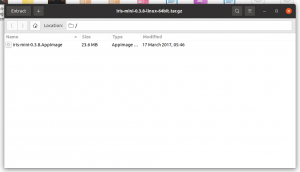
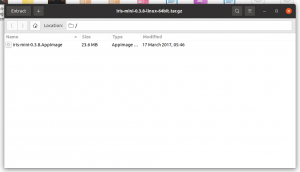
Bây giờ, nhấp vào tệp AppImage mới được giải nén để khởi chạy Iris Mini.
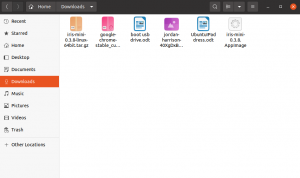
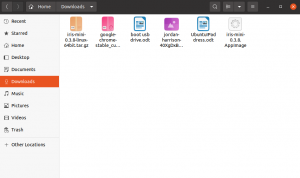
Bạn có thể điều chỉnh cài đặt của ứng dụng từ biểu tượng màn hình sẽ xuất hiện sau khi bạn khởi chạy ứng dụng hoặc từ biểu tượng Iris Mini mới ở đầu màn hình. Tuy nhiên, tùy chọn Change mode (Thay đổi chế độ) chỉ có thể chuyển đổi giữa hai tùy chọn.
Để có nhiều chức năng hơn, bạn có thể mua phiên bản nâng cấp của Iris mini.
>>> Xem thêm: Cách sửa lỗi “add-apt-repository: command not found” trên Ubuntu
2.2 RedShift
Redshift là một lựa chọn phổ biến khác trong cộng đồng Linux. Nó hoạt động bằng cách điều chỉnh nhiệt độ của màn hình theo cài đặt dòng thời gian của bạn.
Redshift lấy cảm hứng từ công cụ lọc ánh sáng xanh phổ biến, f.lux. Ban đầu, nó bắt đầu như một dự án dòng lệnh, nhưng hiện tại cũng có sẵn dưới dạng ứng dụng GUI (Giao diện đồ họa người dùng).
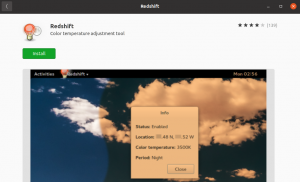
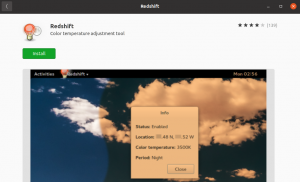
Để cài đặt nó trên hệ thống của bạn, hãy truy cập Phần mềm Ubuntu, tìm kiếm RedShift và cài đặt ứng dụng từ đó. Cuối cùng, khởi chạy nó và định cấu hình các cài đặt theo ý muốn của bạn.
3. Lọc ánh sáng xanh từ màn hình của bạn
Ánh sáng xanh phát ra từ màn hình có thể làm gián đoạn chu kỳ giấc ngủ của bạn. Do đó, bạn cần thực hiện các bước để giảm tiếp xúc với nó. Hy vọng rằng, một trong những phương pháp trên sẽ giúp bạn làm điều này.
>>> Nếu bạn đang có nhu cầu học lập trình trực tuyến, tìm hiểu ngay tại đây:
>>> Xem thêm chuỗi bài viết liên quan:
Cách khắc phục sự cố vòng lặp đăng nhập trên Ubuntu
Hướng dẫn từng bước để bắt đầu với máy chủ Ubuntu
9 điều cần làm sau khi cài đặt Ubuntu Linux trong VirtualBox
Cách cài đặt và thiết lập máy chủ ProFTPD với TLS trên Ubuntu
Vân Nguyễn
Dịch từ: https://www.makeuseof.com/filter-blue-light-on-ubuntu/









Bình luận (0
)